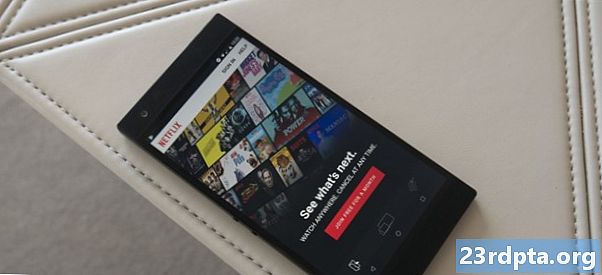Contenuto
- Scarica e installa Change My Software
- Passaggi per installare Windows su Android
- Installa Windows su Android - Conclusione
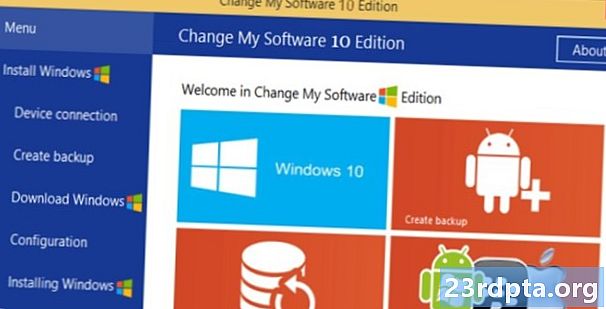
Modifica il mio software potrebbe consentire di installare Windows sul tablet Android.
Tieni presente che questa applicazione non è supportata da software di terze parti e non è autorizzata da Google o Microsoft. Inoltre, il tablet potrebbe non disporre dell'hardware abilitato per l'esecuzione di Windows, anche con Change My Software. In altre parole, scaricherai e utilizzerai questo programma a tuo rischio.
- Leggere: I migliori tablet Android
- Leggere: I migliori tablet per le aziende
- Leggere: I migliori emulatori Android per PC e Mac
Detto questo, ecco come installare Windows su tablet Android con Change My Software.
Nota: Dal momento che non stai effettivamente acquistando una copia di Windows per questo trasferimento, nella migliore delle ipotesi si tratta di un esperimento nell'area grigia. In altre parole, procedere con cautela.
Scarica e installa Change My Software
Innanzitutto, devi prima installare l'applicazione Change My Software sul tuo PC basato su Windows. Esistono diverse versioni dell'app, ognuna per una versione diversa del sistema operativo (Windows XP, Windows 7, Windows 8, Windows 8.1 e Windows 10). Puoi scaricare tutte le versioni in un file ZIP al link sottostante.
Passaggi per installare Windows su Android
Dopo aver installato Change My Software sul PC, ecco i passaggi necessari per installare Windows sul tablet Android con questo strumento.
- Assicurati che il tuo PC Windows abbia una connessione Internet ad alta velocità.
- Collega il tuo tablet Android al tuo PC Windows, tramite un cavo USB
- Apri la versione dello strumento Cambia software che desideri utilizzare.
- Seleziona l'opzione Android in Cambia il mio software, seguita dalla lingua desiderata
- L'app Change My Software dovrebbe quindi iniziare a scaricare i driver richiesti dal PC Windows sul tablet Android.
- Fatto ciò, fai clic su "Installa" per iniziare il processo. Ovviamente, dovresti mantenere il tablet collegato al PC Windows per tutto questo tempo. Se si desidera eseguire il dual boot tra Windows e Android sul tablet al termine del processo, è necessario non seleziona la casella "Rimuovi Android" nell'app Cambia il mio software.
- Una volta installato Windows sul tuo dispositivo Android, dovrebbe avviarsi direttamente sul sistema operativo Windows o sulla schermata “Scegli e sistema operativo” se decidi di trasformare il tablet in un dispositivo a doppio avvio. Successivamente, la tua versione di Windows dovrebbe quindi iniziare il suo normale processo di installazione.
Installa Windows su Android - Conclusione
Mentre Change My Software dovrebbe funzionare, dobbiamo sottolineare ancora una volta che l'installazione di Windows su tablet Android annullerà le loro garanzie e che il software stesso non è supportato e non approvato da Google o Microsoft. Hai trovato successo nell'usare questo programma per installare Windows sul tuo tablet Android? In caso contrario, hai trovato un altro modo per eseguire Windows su dispositivi Android?
Potrebbero piacerti circa 150 vulnerabilità su molti dispositivi Android fuori dalla scatola di Phillip Prado, 15 novembre 2019341 condivisioni Test di un mese: un Chromebook può sostituire il mio computer principale? Di Edgar Cervantes, 10 novembre 2019766 condivisioni, Chromebook vs laptop: quale dovresti ottenere? 31, 201989 condivisioni Samsung svela due nuovi laptop Windows, uno dei quali ha un S Penby C. Scott Brown incorporato 29 ottobre 20191036 condivisioni
Scarica l'app su Google Play